Enkel og rask Android-rotguide

Etter at du har rootet Android-telefonen din, har du full systemtilgang og kan kjøre mange typer apper som krever root-tilgang.
Med hver Android-oppdatering legger Google til nye funksjoner og optimaliseringer til plattformen. Selv om Android 16 ikke introduserer noen store endringer, inkluderer den noen viktige nye sikkerhetsfunksjoner som du bør vurdere med en gang.
Hva er Avansert beskyttelse i Android 16?
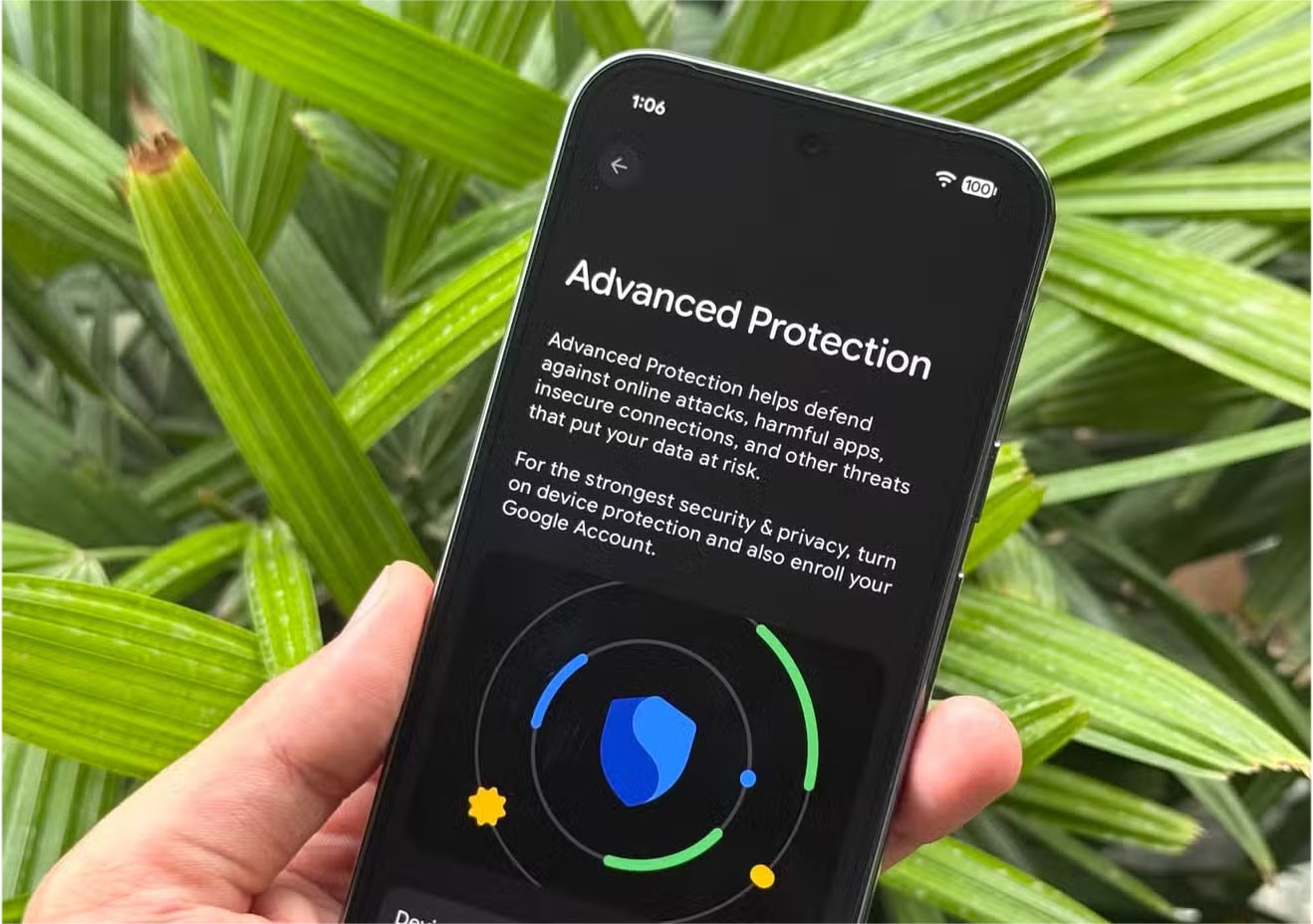
Med Android 15 la Google til en rekke nye sikkerhetsfunksjoner i operativsystemet sitt, inkludert nye tyverisikringsverktøy for Android og spamdeteksjon på enheten for Pixel-telefoner – men disse funksjonene var begravd dypt i innstillingene og derfor vanskelige for folk flest å finne. Android 16s avanserte beskyttelsesmodus bringer alle disse funksjonene (pluss noen flere) i forgrunnen.
Når denne modusen er aktivert, går Android-enheten din inn i høy sikkerhetsmodus: USB-tilgang blokkeres når enheten er låst, phishing-deteksjon forbedres, appinstallasjon fra ukjente kilder forhindres, eldre nettverk som 2G deaktiveres, og til og med nettsurfingen din blir tryggere med HTTPS brukt på tvers av hele enheten.
Denne innstillingen beskytter deg mot målrettede angrep, ondsinnede apper, nettrusler og datarisikoer, der hvert lag jobber stille i bakgrunnen. Selv om dette kan virke som en overdrivelse – Google sier at funksjonen er bygget for høyrisikobrukere som journalister, politikere og aktivister – kan vanlige folk fortsatt dra nytte av disse personverninnstillingene.
Slik aktiverer og bruker du Avansert beskyttelse på Android
Det er enkelt å aktivere Avansert beskyttelse på Android 16 og tar bare et minutt:
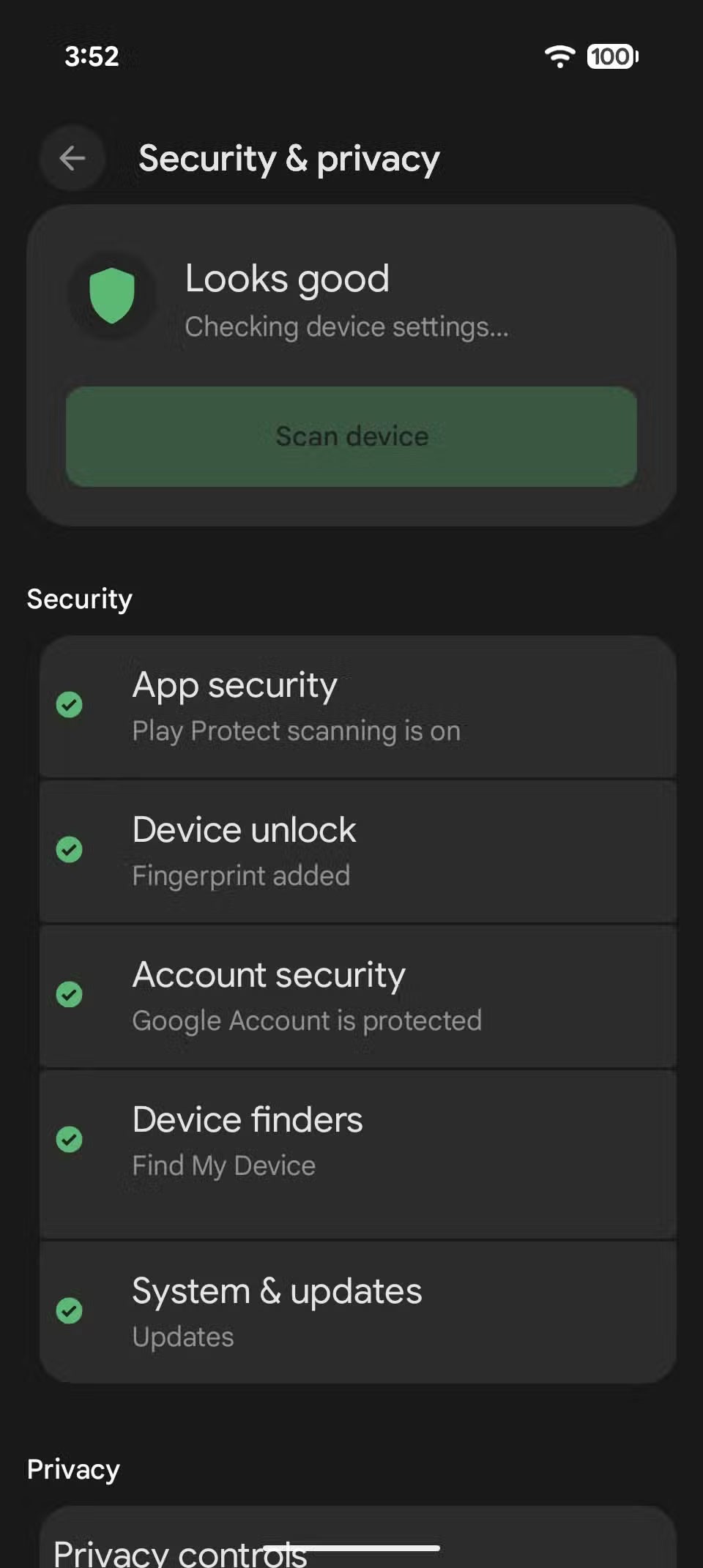
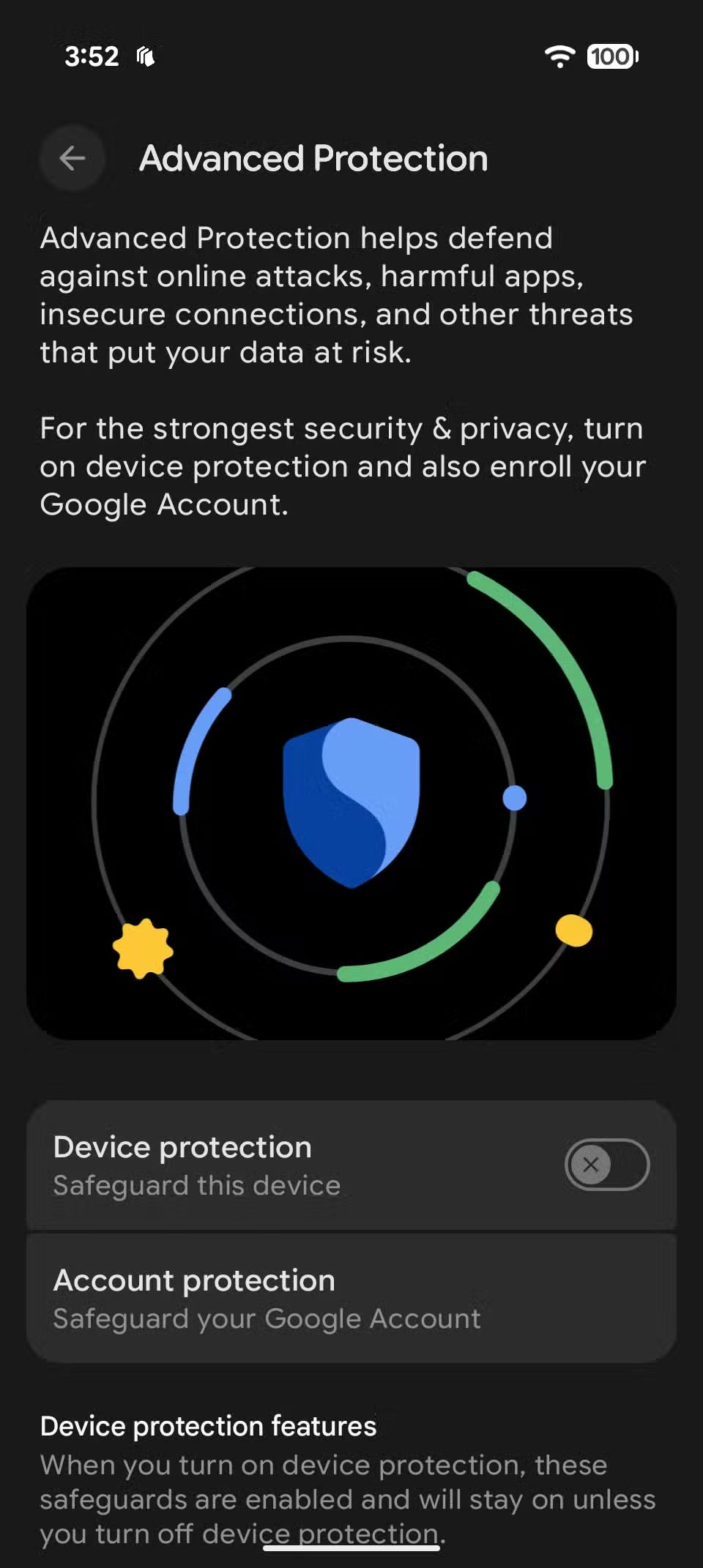
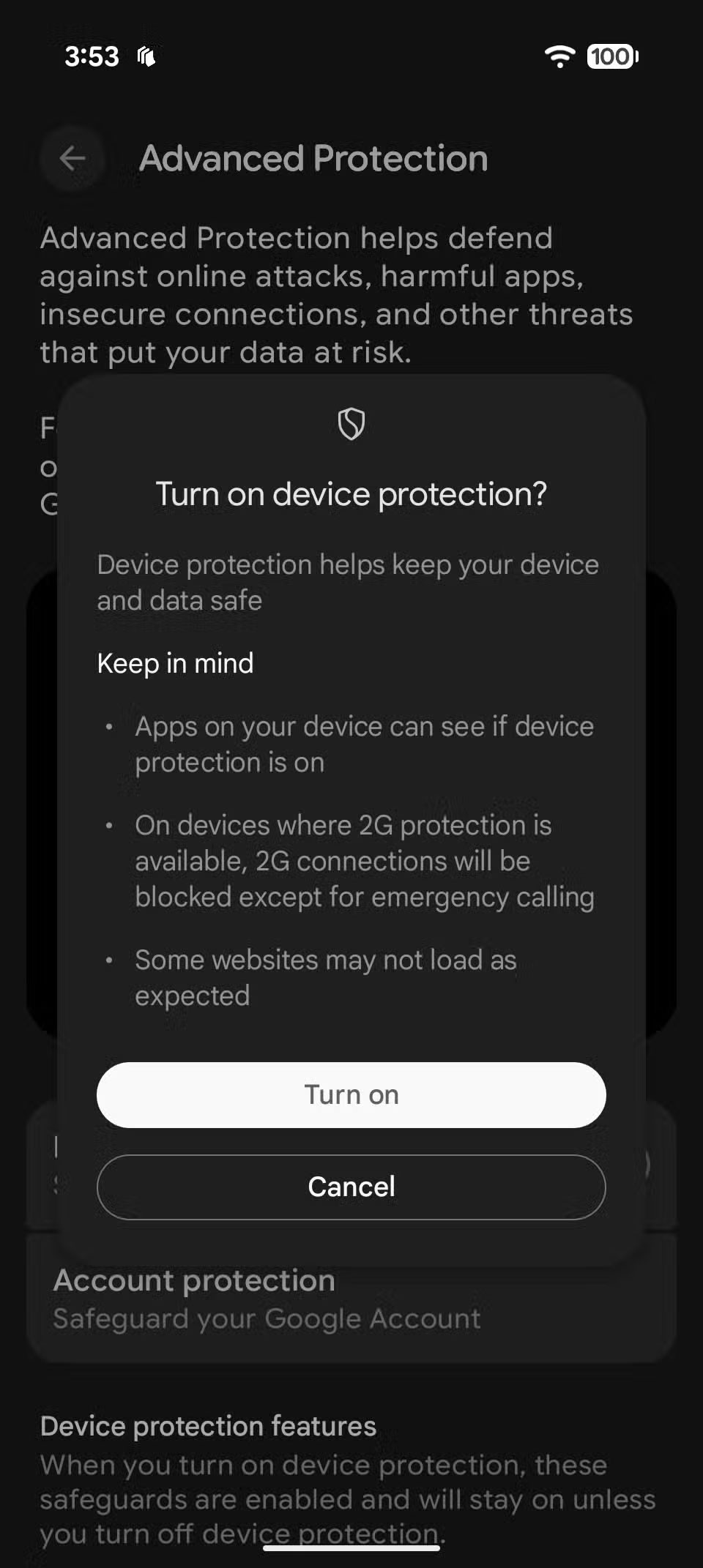
Når den er aktivert, går Android-enheten din inn i full sikkerhets- og personvernmodus. I tillegg til å aktivere Googles tyverisikringsfunksjoner og beskyttelse på enheten mot spam og svindel, deaktiverer denne modusen også sidelasting av apper på enheten. Denne modusen vil aktivere Google Play Protect hvis den er deaktivert, ettersom en av hovedtruslene mot spredning av skadelig programvare på Android er gjennom sidelastede APK-er – denne innstillingen vil forhindre dette fullstendig.
Denne modusen tillater heller ikke tilbakestilling til fabrikkinnstillinger med mindre enheten har blitt låst opp først eller det har gått 72 timer, noe som gjør en stjålet telefon mye mindre verdifull for en tyv. USB-tilkoblinger til en datamaskin eller ekstern harddisk vil bli blokkert med mindre telefonen er låst opp.
Det beste med Avansert beskyttelsesmodus er imidlertid at den kjører stille i bakgrunnen uten å bremse ned telefonen eller sende deg konstante varsler. Den låser ganske enkelt ned noen av de beste beskyttelsene Android allerede har – pluss noen nye – og sørger for at de forblir på, uansett hva.
Andre viktige sikkerhetsfunksjoner som skal aktiveres nå
Hvis du ikke vil aktivere Avansert beskyttelsesmodus, men fortsatt vil dra nytte av noen av funksjonene, bør du vite om noen av de nye sikkerhetsverktøyene som Android 16 legger til på enheten din.
Svindeldeteksjon
Svindel og bedrageri blir smartere. Heldigvis er deteksjon i Meldinger- og Telefon-appene sterkere enn noensinne i Android 16, med nye AI-modeller på enheten som flagger mistenkelige tekstmeldinger og robotanrop før de i det hele tatt vises på skjermen. Systemet kan til og med automatisk filtrere disse meldingene og anropene, noe som reduserer risikoen for å ved et uhell tappe inn noe skadelig.
Google Play Protect
Androids innebygde Play Protect har også fått en stor oppgradering. Den kan nå skanne apper i sanntid under installasjon (inkludert nedlastede apper) og kan flagge apper som misbruker sensitive tillatelser. Alt dette skjer lokalt, slik at dataene dine ikke sendes til skyen for å bli sjekket for skadelig programvare.

Android 16 hindrer at sensitiv informasjon vises på låseskjermen
En annen stor oppgradering i Android 16 er hvordan den håndterer engangspassord (OTP-er). Disse er en del av nesten all innlogging eller betalingsflyt i disse dager, men i stedet for å vise dem rett på låseskjermen, bruker systemet nå kontekstuell intelligens for å avgjøre når det er trygt å vise dem.
Hvis telefonen din har vært låst en stund eller er frakoblet, vil sensitive meldinger som engangskoder og bankvarsler automatisk skjules. Derfor må du låse opp enheten din for å se dem.
Sett opp et sikrere mobilnettverk
Mobilnettverksinnstillingene er også forbedret. Android 16 inkluderer nå advarsler om falske mobilmaster (ofte kalt Stingrays eller IMSI-fangere) som kan blokkere samtaler eller tekstmeldinger. Du kan også deaktivere 2G manuelt på telefonen din for å redusere eksponeringen din for utdaterte, usikre nettverksprotokoller. Det er skjult i sikkerhetssenteret , men det er et alternativ som er verdt å slå på.
Selv om Android 16 kanskje ikke har de viktigste funksjonene vi forventet, gir den en betydelig oppgradering når det gjelder personvern og sikkerhet. Men det er ikke alt. Google jobber også med en brukergrensesnittoppdatering for Android 16 med Material 3 Expressive, som forventes å lanseres sammen med den neste Android 16-oppdateringen, sammen med lanseringen av Pixel 10-serien i slutten av august.
Etter at du har rootet Android-telefonen din, har du full systemtilgang og kan kjøre mange typer apper som krever root-tilgang.
Knappene på Android-telefonen din er ikke bare til for å justere volumet eller vekke skjermen. Med noen få enkle justeringer kan de bli snarveier for å ta et raskt bilde, hoppe over sanger, starte apper eller til og med aktivere nødfunksjoner.
Hvis du har glemt den bærbare datamaskinen på jobb og har en viktig rapport du må sende til sjefen din, hva bør du gjøre? Bruk smarttelefonen din. Enda mer sofistikert, gjør telefonen om til en datamaskin for å gjøre det enklere å multitaske.
Android 16 har låseskjerm-widgeter som du kan endre låseskjermen slik du vil, noe som gjør låseskjermen mye mer nyttig.
Android Bilde-i-bilde-modus hjelper deg med å krympe videoen og se den i bilde-i-bilde-modus, slik at du kan se videoen i et annet grensesnitt, slik at du kan gjøre andre ting.
Det blir enkelt å redigere videoer på Android takket være de beste videoredigeringsappene og -programvarene vi lister opp i denne artikkelen. Sørg for at du har vakre, magiske og stilige bilder du kan dele med venner på Facebook eller Instagram.
Android Debug Bridge (ADB) er et kraftig og allsidig verktøy som lar deg gjøre mange ting, som å finne logger, installere og avinstallere apper, overføre filer, rote og flashe tilpassede ROM-er og lage sikkerhetskopier av enheter.
Med autoklikk-applikasjoner trenger du ikke å gjøre mye når du spiller spill, bruker apper eller bruker oppgaver som er tilgjengelige på enheten.
Selv om det ikke finnes noen magisk løsning, kan små endringer i hvordan du lader, bruker og oppbevarer enheten din utgjøre en stor forskjell i å redusere batterislitasjen.
Telefonen mange elsker akkurat nå er OnePlus 13, fordi den i tillegg til overlegen maskinvare også har en funksjon som har eksistert i flere tiår: infrarødsensoren (IR Blaster).
Google Play er praktisk, trygt og fungerer bra for folk flest. Men det finnes en hel verden av alternative appbutikker der ute – noen som tilbyr åpenhet, noen som prioriterer personvern, og noen som bare er en morsom forandring.
TWRP lar brukere lagre, installere, sikkerhetskopiere og gjenopprette firmware på enhetene sine uten å bekymre seg for å påvirke enhetens tilstand når de roter, flasher eller installerer ny firmware på Android-enheter.
Hvis du tror du kjenner Galaxy-enheten din godt, vil Good Lock vise deg hvor mye mer den kan gjøre.
De fleste av oss behandler ladeporten på smarttelefonen vår som om dens eneste oppgave er å holde batteriet i live. Men den lille porten er mye kraftigere enn den gir den æren for.
Hvis du er lei av generiske tips som aldri fungerer, er det noen som i det stille har forvandlet måten du tar bilder på.
De fleste barn foretrekker å leke fremfor å studere. Imidlertid vil disse mobilspillene, som er både lærerike og underholdende, appellere til små barn.
Sjekk ut Digital velvære på Samsung-telefonen din for å se hvor mye tid du bruker på telefonen i løpet av dagen!
Falske anrop-applikasjoner hjelper deg med å opprette anrop fra din egen telefon for å unngå vanskelige, uønskede situasjoner.
Hvis du virkelig vil beskytte telefonen din, er det på tide å begynne å låse telefonen for å forhindre tyveri samt beskytte den mot hacking og svindel.
USB-porten på Samsung-telefonen din er til mer enn bare lading. Fra å gjøre telefonen om til en stasjonær datamaskin til å drive andre enheter, vil disse lite kjente appene endre måten du bruker enheten din på.
Etter at du har rootet Android-telefonen din, har du full systemtilgang og kan kjøre mange typer apper som krever root-tilgang.
Knappene på Android-telefonen din er ikke bare til for å justere volumet eller vekke skjermen. Med noen få enkle justeringer kan de bli snarveier for å ta et raskt bilde, hoppe over sanger, starte apper eller til og med aktivere nødfunksjoner.
Hvis du har glemt den bærbare datamaskinen på jobb og har en viktig rapport du må sende til sjefen din, hva bør du gjøre? Bruk smarttelefonen din. Enda mer sofistikert, gjør telefonen om til en datamaskin for å gjøre det enklere å multitaske.
Android 16 har låseskjerm-widgeter som du kan endre låseskjermen slik du vil, noe som gjør låseskjermen mye mer nyttig.
Android Bilde-i-bilde-modus hjelper deg med å krympe videoen og se den i bilde-i-bilde-modus, slik at du kan se videoen i et annet grensesnitt, slik at du kan gjøre andre ting.
Det blir enkelt å redigere videoer på Android takket være de beste videoredigeringsappene og -programvarene vi lister opp i denne artikkelen. Sørg for at du har vakre, magiske og stilige bilder du kan dele med venner på Facebook eller Instagram.
Android Debug Bridge (ADB) er et kraftig og allsidig verktøy som lar deg gjøre mange ting, som å finne logger, installere og avinstallere apper, overføre filer, rote og flashe tilpassede ROM-er og lage sikkerhetskopier av enheter.
Med autoklikk-applikasjoner trenger du ikke å gjøre mye når du spiller spill, bruker apper eller bruker oppgaver som er tilgjengelige på enheten.
Selv om det ikke finnes noen magisk løsning, kan små endringer i hvordan du lader, bruker og oppbevarer enheten din utgjøre en stor forskjell i å redusere batterislitasjen.
Telefonen mange elsker akkurat nå er OnePlus 13, fordi den i tillegg til overlegen maskinvare også har en funksjon som har eksistert i flere tiår: infrarødsensoren (IR Blaster).
















